Jak używać UUP Dump do pobierania kompilacji systemu Windows 11 25941, 23536 lub dowolnego pliku ISO
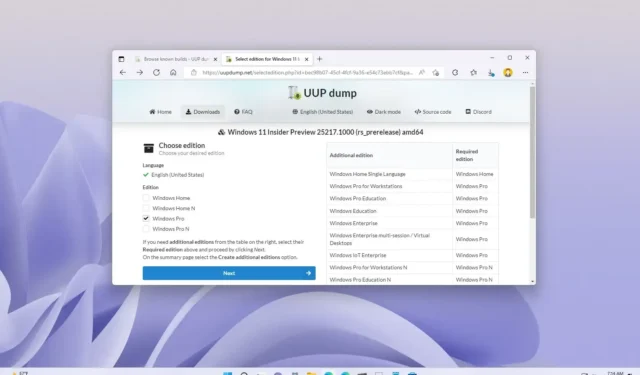
AKTUALIZACJA 31.08.2023: Technicznie rzecz biorąc, możesz pobrać plik ISO dla dowolnej wersji zapoznawczej systemu Windows 11 (takiej jak kompilacja 25941 i 23536) dostępnej w Canary lub innych kanałach. Wystarczy użyć narzędzia innej firmy, takiego jak „UUP Dump”.
Chociaż firma Microsoft udostępnia plik ISO wersji zapoznawczych systemu Windows 11, aby umożliwić użytkownikom przetestowanie czystej instalacji i procesu aktualizacji na miejscu na maszynach wirtualnych i komputerach zapasowych, nie zawsze tak jest.
UUP Dump to narzędzie, które pozwala utworzyć niestandardowy plik ISO systemu Windows 11 z dowolnej publicznej wersji zapoznawczej. Narzędzie to jest zbiorem innych narzędzi i skryptów umożliwiających pobieranie najnowszych kompilacji z serwerów Microsoft i tworzenie nieoficjalnego pliku ISO, którego można użyć do zainstalowania systemu operacyjnego.
W tym przewodniku dowiesz się, jak korzystać z narzędzia UUP Dump w celu pobrania pliku ISO dowolnej publicznie dostępnej wersji zapoznawczej systemu Windows 11.
Ważne: zalecaną i obsługiwaną metodą jest pobranie kompilacji programu Insider przy użyciu witryny Windows Update lub pobranie oficjalnych plików ISO z witryny firmy Microsoft, jeśli są dostępne. Korzystaj z tych instrukcji na własne ryzyko.
Pobierz plik ISO systemu Windows 11 w wersji 25941 przy użyciu zrzutu UUP
Aby pobrać plik ISO systemu Windows 11 dla dowolnej kompilacji Insider Preview (takiej jak kompilacja 25941 lub 23440), wykonaj następujące kroki:
-
Kliknij kartę Pobieranie .
-
Wybierz „Podgląd niejawnego programu testów systemu Windows 11” , aby pobrać najnowszy plik ISO (x64) – na przykład kompilacja 25941 lub 23536.
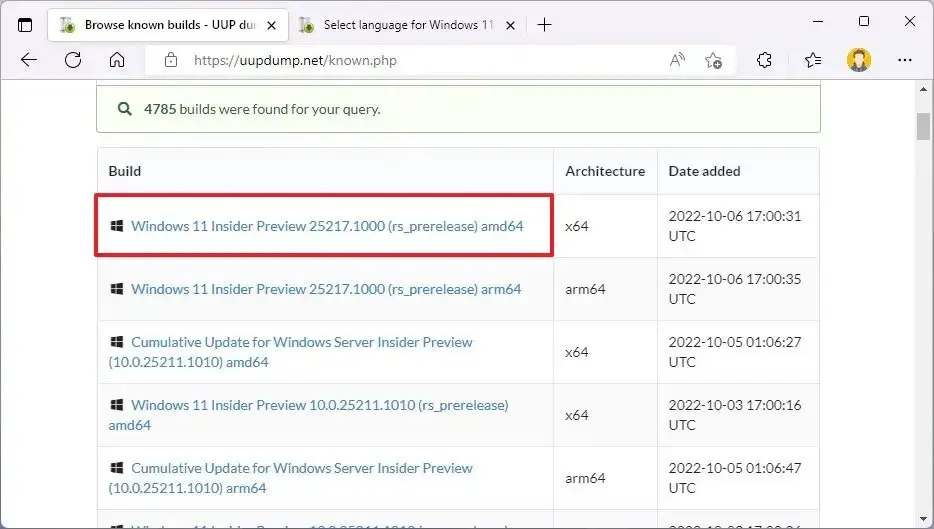
-
Użyj menu rozwijanego „Język”, aby wybrać język instalacji.
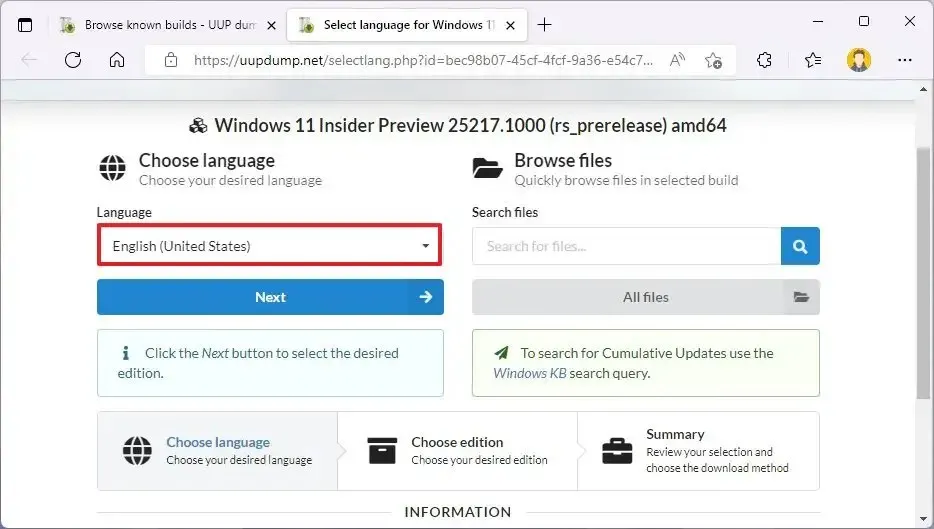
-
Kliknij przycisk Dalej .
-
Wybierz wersje, które chcesz uwzględnić w pliku ISO systemu Windows 11.
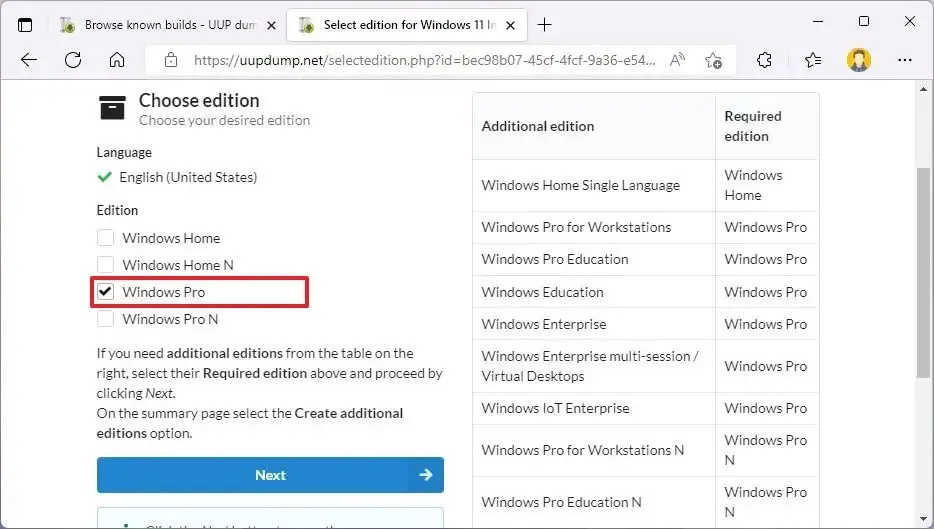
-
Kliknij przycisk Dalej .
-
Wybierz opcję „Pobierz i przekonwertuj na ISO” .
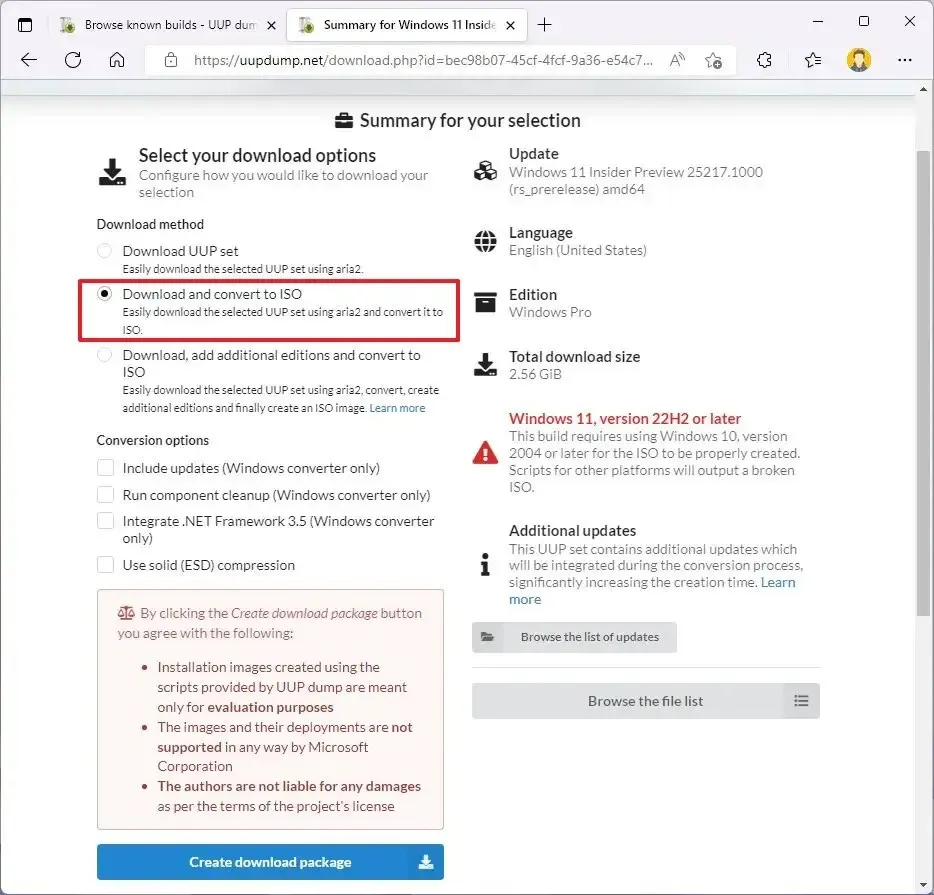
-
W sekcji „Opcje konwersji” usuń wszystkie opcje. (Te opcje wydłużą czas tworzenia obrazu ISO.)
-
Kliknij przycisk „Utwórz pakiet do pobrania” , aby zapisać narzędzie na swoim urządzeniu.
-
Otwórz folder zip za pomocą Eksploratora plików.
-
Kliknij przycisk Wyodrębnij wszystko .
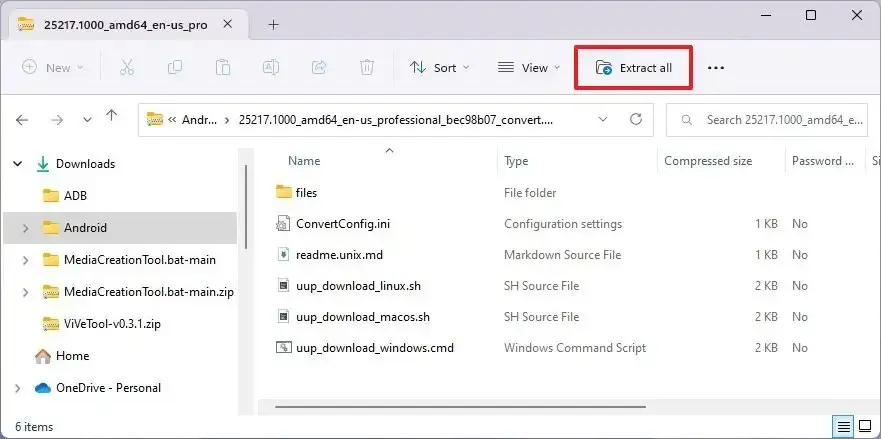
-
Wybierz lokalizację, aby wyodrębnić pliki.
-
Kliknij przycisk Wyodrębnij .
-
Kliknij prawym przyciskiem myszy plik wsadowy uup_download_windows.cmd i wybierz opcję Uruchom jako administrator .
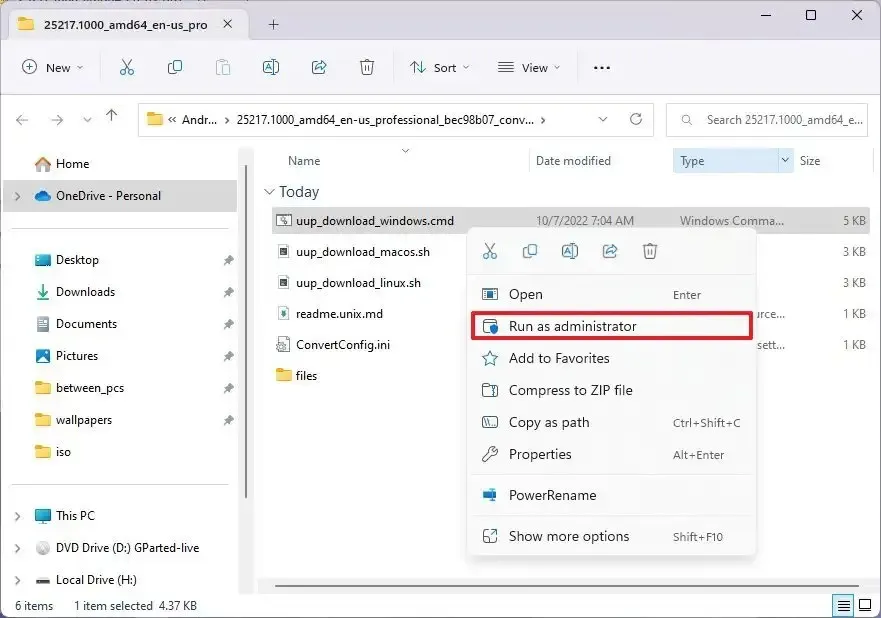
-
Kliknij opcję Więcej informacji .
-
Kliknij przycisk Uruchom mimo to , aby rozpocząć długi proces.
-
Naciśnij klawisz „R” , aby zezwolić na jednorazowe uruchomienie skryptu, i naciśnij Enter .
-
Po wyświetleniu monitu o zamknięcie ekranu naciśnij klawisz 0 .
Po wykonaniu tych kroków plik ISO systemu Windows 11 zostanie utworzony w folderze, do którego wyodrębniono narzędzie UUP Dump. Możesz teraz użyć pliku ISO, aby zaktualizować testową maszynę wirtualną do najnowszej wersji zapoznawczej systemu Windows 11. Alternatywnie możesz użyć narzędzi innych firm, takich jak Rufus, aby utworzyć nośnik USB w celu zainstalowania systemu operacyjnego na zapasowym komputerze.



Dodaj komentarz